Ogni volta che accediamo al nostro AWS(Amazon Web Services ) viene creato un VPC predefinito con il CIDR (172.31.0.0/16). VPC sta per Virtual Private Cloud , è una rete privata virtuale ed è isolata dalle altre reti virtuali nel tuo account AWS, possiamo avviare istanze EC2, RDS ed Elastic Cache utilizzando il nostro VPC creato.
In questo articolo dimostreremo come configurare il nostro VPC nel tuo account AWS. Supponiamo di voler avviare due istanze ec2, una verrà utilizzata per il server delle applicazioni e sarà accessibile tramite Internet e la seconda istanza verrà utilizzata per il server del database. La mia istanza dell'applicazione si connetterà all'istanza del database internamente utilizzando la sottorete VPC e inoltre non consentirà l'accesso all'istanza database tramite Internet.
Fai riferimento ai passaggi seguenti per configurare il VPC e avviare le istanze EC2 utilizzando il tuo VPC
Fase 1:crea il tuo VPC
Accedi al tuo account AWS, dalla scheda Servizi → Seleziona VPC → quindi seleziona il tuo VPC → fai clic su "Crea VPC ”
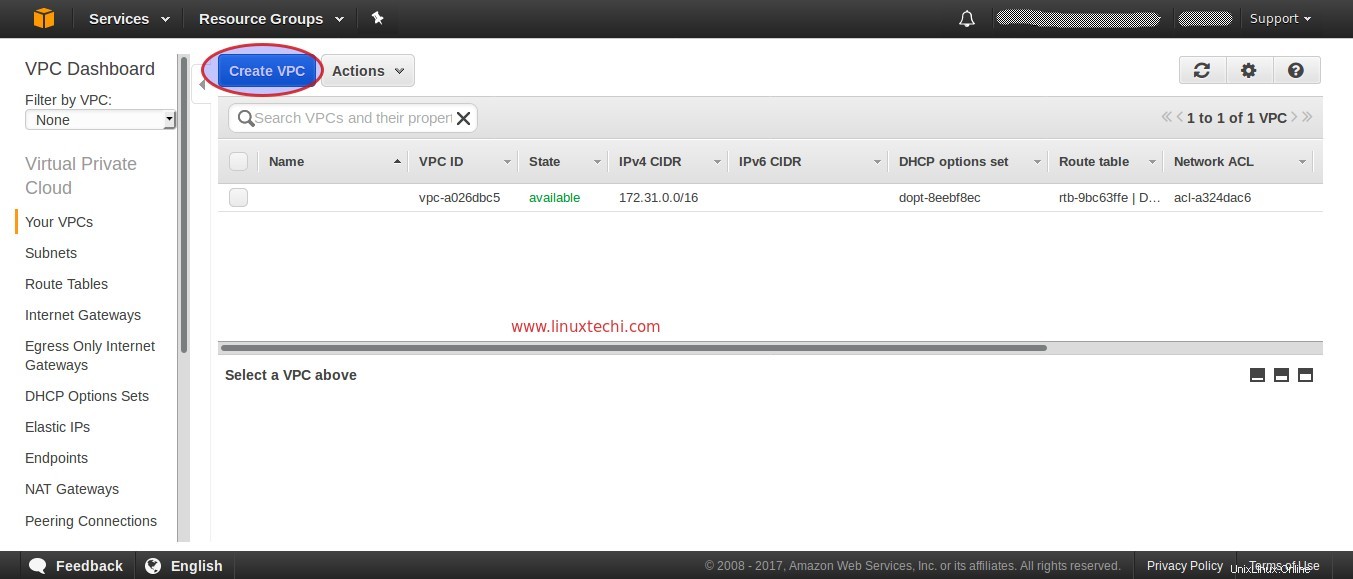
Specifica il tuo nome VPC e CIDR (Classless Inter-Domain Routing), Nel mio caso sto usando quanto segue
- Nome VPC =Linuxtechi-VPC
- CIDR IPV4 =192.168.0.0/24
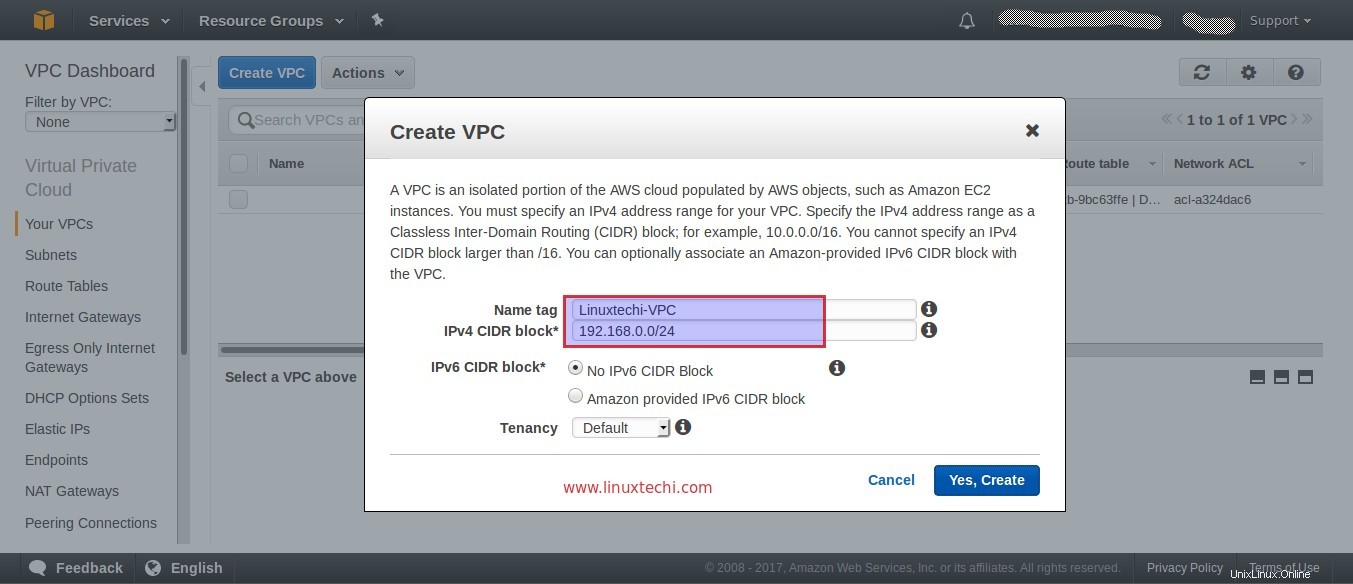
Fai clic su "Sì, Crea opzione ”
Passaggio:2 Crea sottoreti private
In questo passaggio creeremo due sottoreti private, Subnet1 (192.168.0.0/25) e Subnet2 (192.168.0.128/25) in tutte le zone di disponibilità. Chiamiamo private queste sottoreti perché non possiamo accedere alle istanze da Internet ogni volta che l'istanza EC2 riceve IP da queste sottoreti. Tuttavia, dopo aver collegato il gateway Internet, queste istanze diventano raggiungibili tramite Internet.
Dal Dashboard VPC fai clic su Subnet opzione e quindi fare clic su Crea sottorete
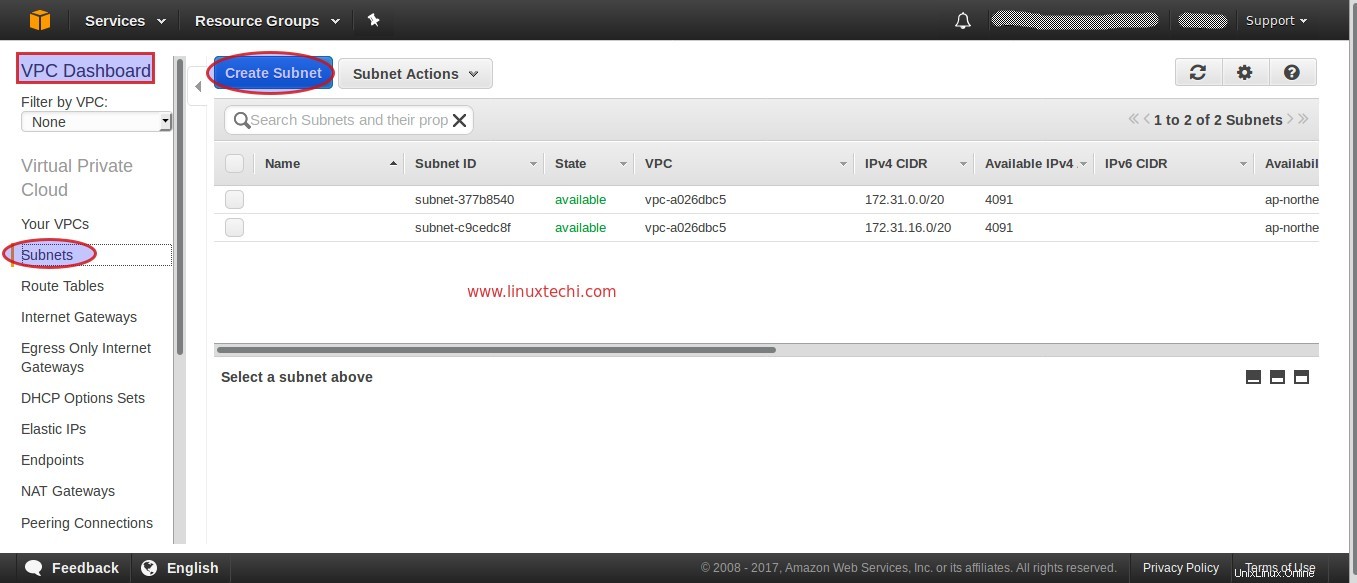
Specifica quanto segue
- Nome della sottorete come "sottorete1"
- VPC (Linuxtech-VPC)
- Zona di disponibilità secondo la tua regione
- CIDR IPV4 "192.168.0.0/25"
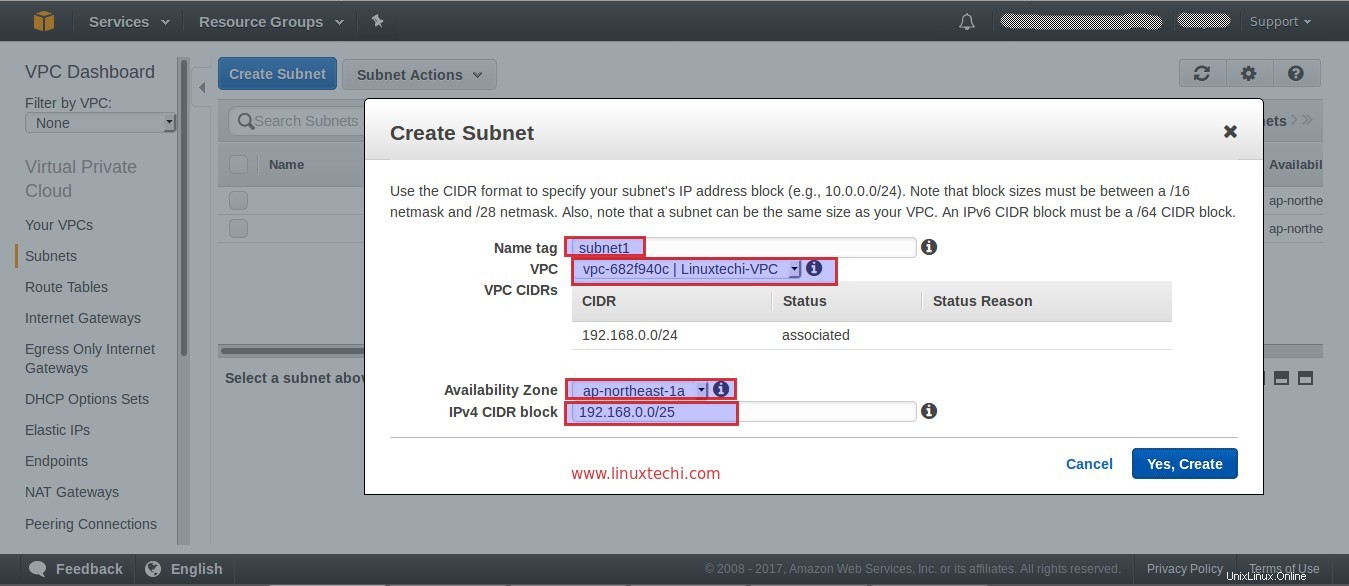
fai clic su "Sì, crea", allo stesso modo Crea Subnet2 con IPV4 CIDR “192.168.0.128/25”
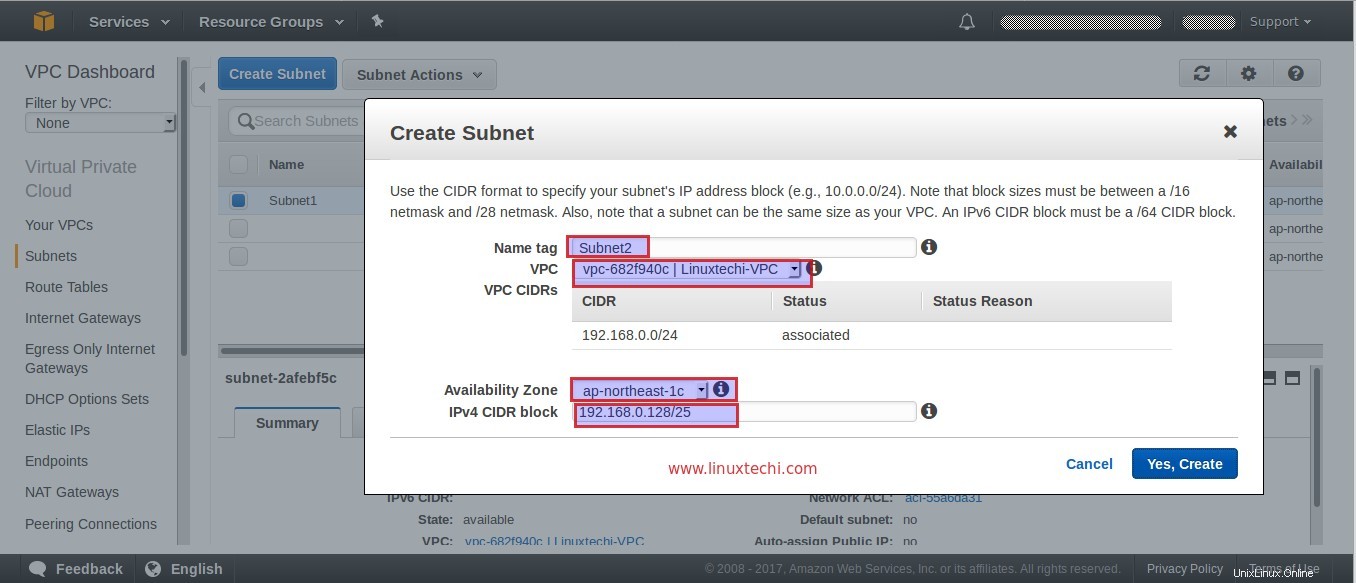
Passaggio:3 Crea una tabella di instradamento e associala al tuo VPC
Da VPC Dashboard è disponibile un'opzione per creare una tabella di instradamento. Fai clic su "Crea tabella di percorso ”
Specifica il nome della tabella di instradamento e seleziona il tuo VPC, nel mio caso VPC è Linuxtechi-VPC
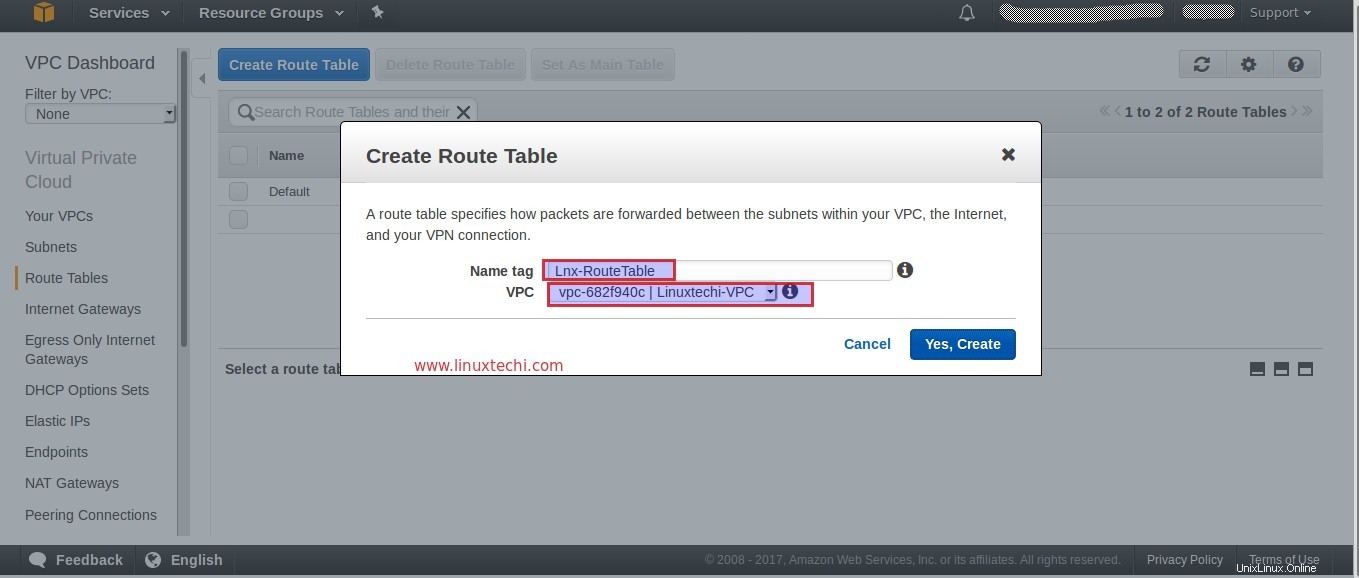
Passaggio:4 Crea Internet Gateway (igw) e collegalo al tuo VPC
Dal dashboard VPC c'è un'opzione per creare un gateway Internet. Specificare il Nome del gateway Internet
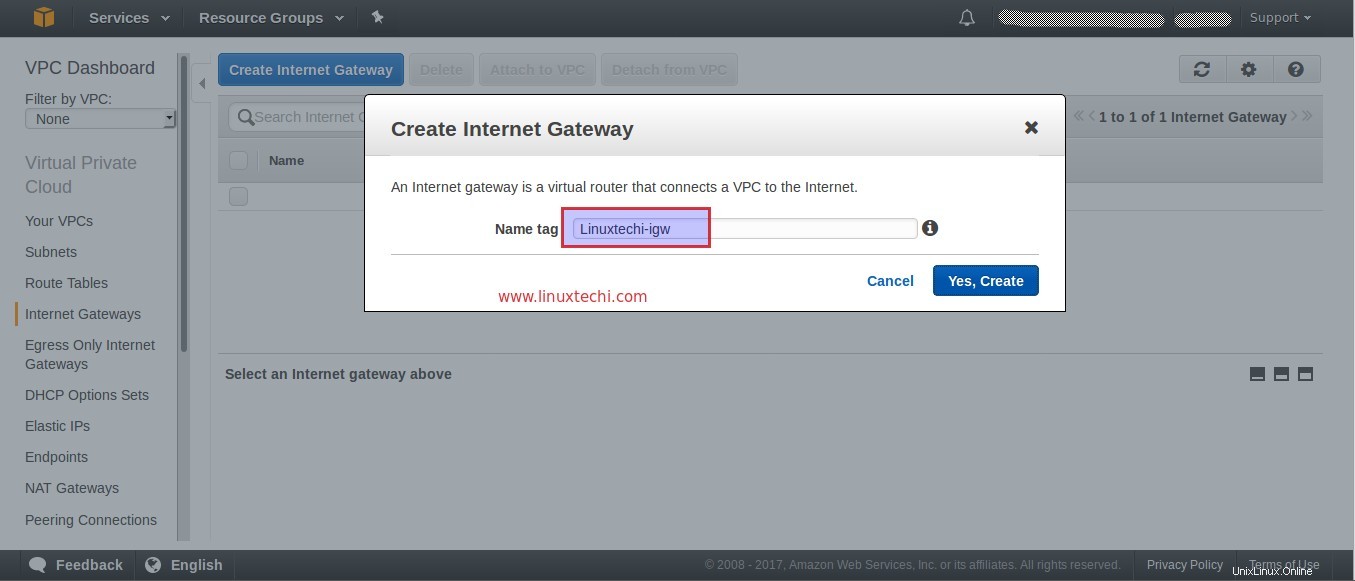
Una volta creato il gateway Internet, collegalo al VPC, seleziona e fai clic con il pulsante destro del tuo gateway Internet, quindi Seleziona "Collega al VPC opzione ”
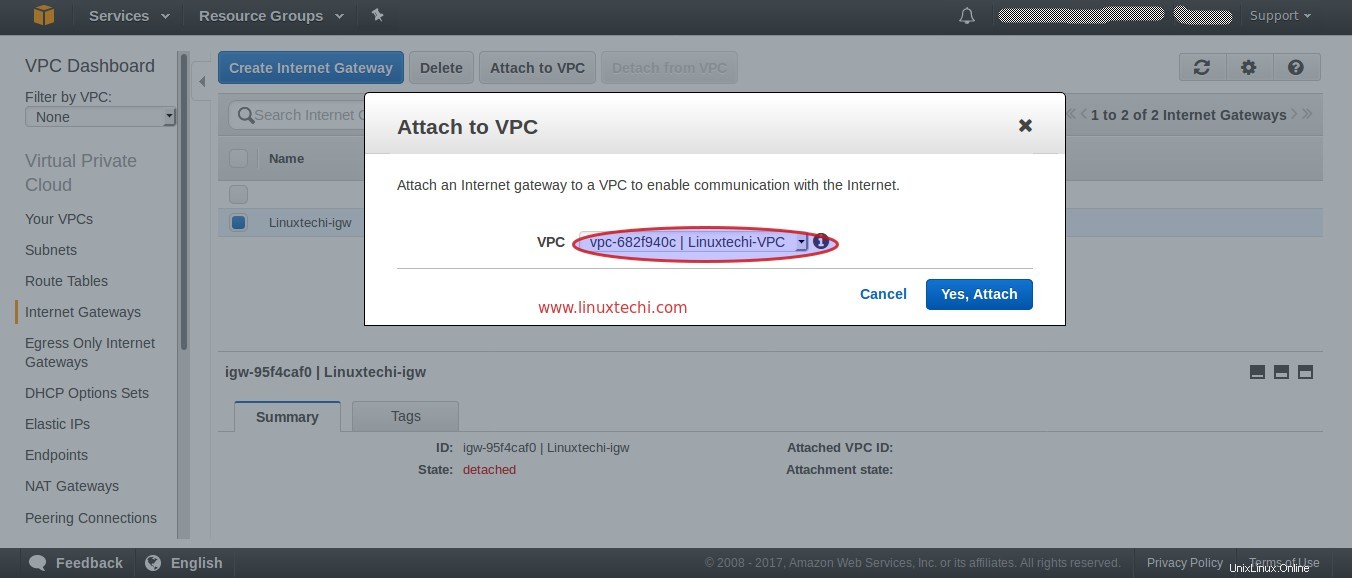
Ora aggiungi un percorso alla tabella dei percorsi per Internet, vai a Tabelle dei percorsi Opzione, seleziona la tabella dei percorsi, nel mio caso è "Lnx-RouteTable ", fai clic sulla scheda Percorso e fai clic su Modifica e il clic su "aggiungi un altro percorso ”
Indica l'IP di destinazione di Internet come "0.0.0.0/0" e nell'opzione di destinazione il tuo gateway Internet verrà popolato automaticamente come mostrato di seguito.
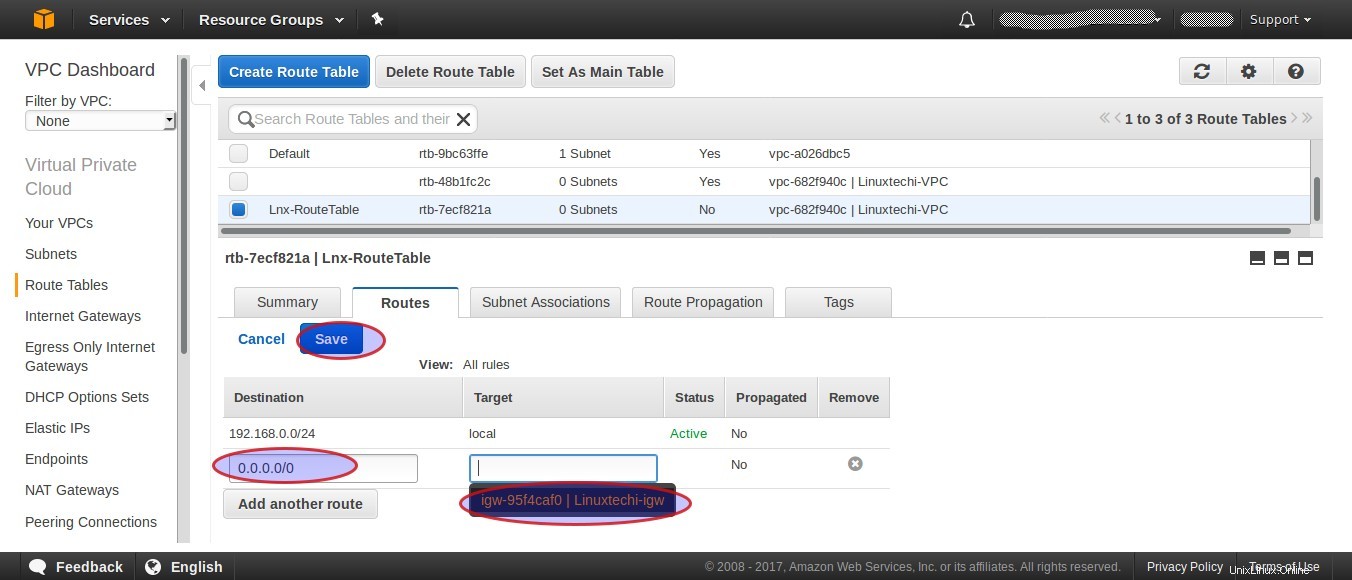
Fare clic su Salva
Passaggio:5 Modifica la tabella di instradamento della tua sottorete VPC
Nei passaggi precedenti abbiamo creato due sottoreti (Subnet1 e Subnet2), cambierò la tabella di routing di Subnet1.Dal Dashboard VPC , Fai clic su Sottoreti, Seleziona la Subnet1 e fare clic su "Tabella di percorso ” Scheda e fai clic su Modifica .
Modifica la tabella di route predefinita in "Lnx-RouteTable ” e quindi fare clic su Salva
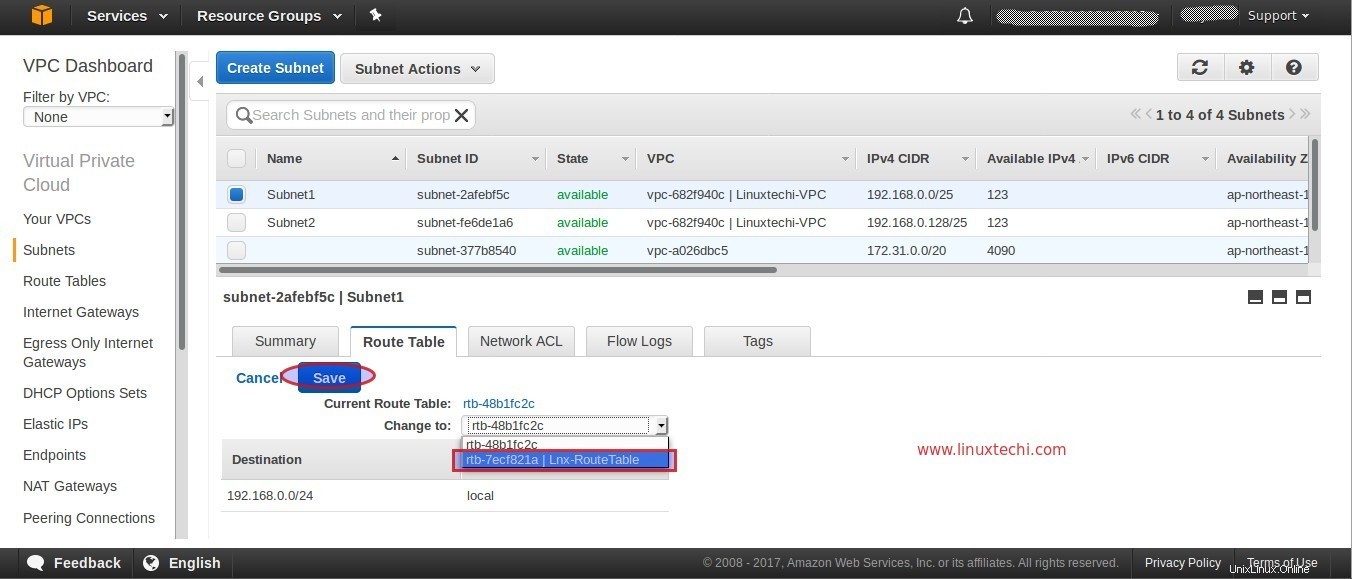
Ora in poi, ogni volta che un'istanza EC2 viene avviata nel VPC utilizzando Subnet1, possiamo accedere a tale istanza da Internet e l'istanza avviata utilizzando subnet2 non sarà accessibile tramite Internet ma sarà accessibile internamente.
Passaggio:6 Avvia l'APP e l'istanza del server DB nel tuo VPC
Avvia Server APP nel tuo VPC utilizzando Subnet1 e Server DB utilizzando Subnet2 . Verifica se sei in grado di accedere al server APP e al server DB da IP pubblico.
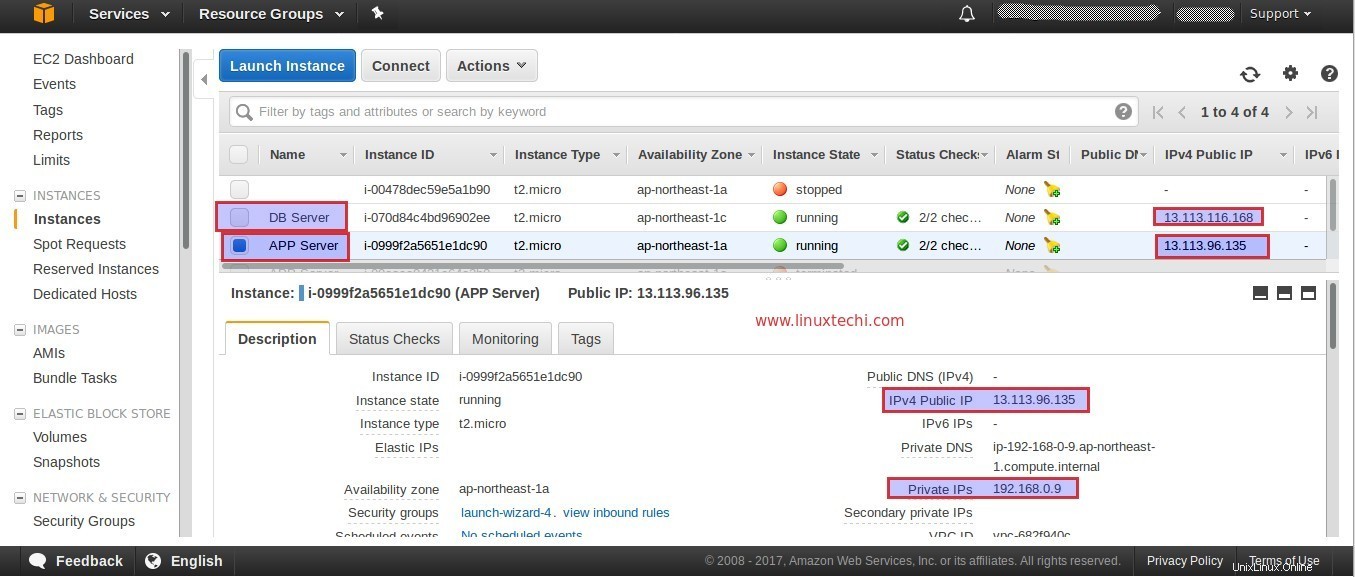
Prova a SSH APP Server con il suo IP pubblico
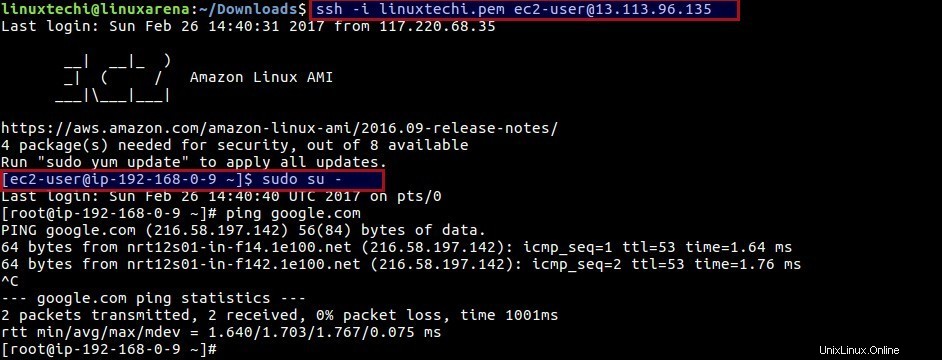
Prova SSH DB Server con il suo IP pubblico
[email protected]:~/Downloads$ ping 13.113.116.168 PING 13.113.116.168 (13.113.116.168) 56(84) bytes of data. ^C --- 13.113.116.168 ping statistics --- 8 packets transmitted, 0 received, 100% packet loss, time 7056ms [email protected]:~/Downloads$ ssh -i linuxtechi.pem [email protected] ssh: connect to host 13.113.116.168 port 22: Connection timed out [email protected]:~/Downloads$
Non possiamo accedere al server DB da Internet perché viene avviato con Subnet2 con la sua tabella di route predefinita e il gateway Internet non è associato alla tabella di route di Subnet2. Anche se possiamo accedere al server DB dal server APP con il suo IP privato.
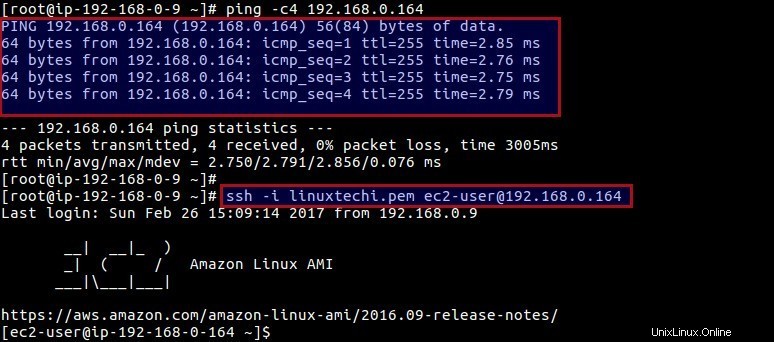
Questo è tutto per questo articolo e spero che voi ragazzi abbiate un'idea di come configurare il vostro VPC nel vostro account AWS. Non esitare a condividere feedback e commenti 🙂
Leggi anche :Come creare e aggiungere un volume EBS in un'istanza AWS
Leggi anche :Come estendere il disco di avvio EBS dell'istanza EC2 senza riavvio